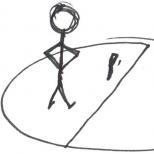Что делать, если смартфон быстро разряжается. Основные причины быстрой разрядки аккумулятора смартфона и способы решения проблемы Резко падает заряд батареи андроид
Ежедневно мы запускаем автомобиль и даже не задумываемся, как это происходит. Для того чтобы двигатель начал свою работу, используется целый комплекс систем и механизмов. Одним из самых важных в данной цепочке является аккумулятор. Без него невозможно осуществить запуск мотора. С годами аккумулятор теряет свою емкость. Машина начинает хуже заводиться. Также нередко у владельцев случается проблема нехватки заряда. Почему аккумулятор не держит заряд? Узнаем в нашей сегодняшней статье.
Когда стоит бить тревогу?
При каком напряжении можно утверждать, что аккумулятор не держит заряд? Минимальное значение для запуска мотора составляет 12,5 вольта.
В таком случае мотор возобновит работу при первом же обороте ключа. Если данная цифра меньше на 0,5 вольта, мотор тоже заведется, но с большим трудом. Критическим считается напряжение в 11 и менее вольт. В таком случае есть риск, что двигатель и вовсе не запустится. Сколько держит заряд аккумулятор? В идеале он должен поддерживать стабильное значение без подзарядки до трех лет (но при условии регулярной эксплуатации автомобиля, так как заряжает АКБ генератор). Если же после прибытия домой вечером батарея села наутро, это значит, что АКБ неисправна. В случае простоя она должна держаться как минимум один месяц.
Банальные причины
Начинать поиск проблемы нужно с малого. Осмотрите визуально контакты, что идут на батарею. Клеммы не должны иметь окислений. При их наличии возможен затрудненный запуск двигателя как на горячую, так и на холодную. Причина проста - клеммы неплотно подходят к выводам аккумулятора. Соответственно, на стартер идет меньший пусковой ток.

А после запуска АКБ не может полноценно зарядиться от генератора из-за тех же окислений. В результате аккумулятор плохо держит заряд, и машина трудно заводится. Еще одна банальная причина - поврежденные предохранители на генераторе. Они металлические и находятся в отдельном блоке. Если эти пластины перегорели, заряд не будет поступать на АКБ. В результате все электроприборы будут забирать энергию от аккумулятора, а пополняться она не будет. Решение проблемы - замена предохранителя.
Банки
Это уже более серьезная причина. Банки - это те самые шесть отверстий, которые находятся в АКБ. Каждая банка содержит в себе свинцовые пластины. Последние помещены в кислотный электролит. В процессе контакта пластин и электролита накапливается электричество, которое в дальнейшем используется для запуска и работы автомобиля. Напряжение в каждой банке составляет примерно 2 вольта. И если одна из банок не будет работать, аккумулятор зарядится только до 10 вольт.
Данные элементы приходят в негодность по двум причинам. Это:
- Испарение электролита. Как это определить? При откручивании крышки можно заметить низкий уровень жидкости. В определенной банке он будет меньше, чем в остальных. Но бывает и так, что испаряется жидкость сразу в нескольких отсеках.
- Осыпание пластины. В такой ситуации уровень электролита может быть нормальным. Но сама жидкость не прозрачная, а черного (почти черного) цвета.
И если в первом случае проблему еще можно попытаться решить путем добавления дистиллированной воды, то при деформации пластин единственный выход - покупка новой АКБ. Отметим, что емкость аккумулятора не упадет после добавления дистиллированной воды. В банках испаряется именно она, а не кислота. Последняя намного тяжелее и остается на пластинах.

Замыкание пластин
Неправильная эксплуатация может стать причиной данного явления. Такое случается, если аккумулятор часто садится в ноль. Еще может быть замерзание электролита. Но это случается, если машина часто стоит на морозе более 30 градусов. Чтобы исключить замерзание пластин, в сильные морозы рекомендуется хранить АКБ в тепле, то бишь заносить с собой в дом.
Аккумулятор не держит заряд: восстановление пластин
Некоторые пытаются восстановить такую батарею путем длительной зарядки с малой силой тока. Но это ничего не даст. Восстанавливается данный аккумулятор следующим образом. Сначала производят промывку банок дистиллированной водой. Ею заполняют отсек по максимуму. Затем перемешивают (в данном случае можно и даже нужно переворачивать АКБ вверх ногами) и сливают. При необходимости повторяют процедуру заново, пока из отверстий не пойдет чистая вода, без грязи и темного оттенка. В некоторых случаях удается таким образом прочистить пластины от окислившихся частичек и вернуть старому аккумулятору жизнь. Но если грязи слишком много, такие пластины могут уже не брать заряд и после 10 циклов промывок.

Десульфатация
Если аккумулятор не держит заряд, возможно, на пластинах произошло отложение солей. Их нужно удалить. Для этого в магазине приобретаем специальную десульфатизирующую присадку к электролиту.
Также удаление солей можно делать при помощи специального ЗУ. Процедура десульфатации производится в несколько шагов:
- Сначала в свежем электролите (его плотность должна составлять не менее 1,28 грамма на кубический сантиметр) растворяется купленная присадка. На это уходит весьма много времени - 48 часов.
- Далее в банки заливается электролит. Следует проверить его плотность. Делается это при помощи ареометра. Данный параметр должен составлять не менее 1,28 грамма.

- После этого выкручиваются пластиковые пробки в банках и к аккумулятору подключается зарядное устройство. Чтобы аккумулятор долго держал заряд снова, нужно произвести несколько циклов зарядки-разрядки. На ЗУ нужно выставить минимальную силу тока. Она должна составлять не более одной десятой от максимальной. Когда напряжение на аккумуляторе достигло отметки в 13,8 вольта, следует уменьшить ток заряда еще вдвое. Далее производим замер плотности ареометром. Оставляем АКБ на два часа. Затем снова делаем замеры. Если плотность не упала, значит, нам удалось восстановить умерший аккумулятор.
Но это еще не все. Нам нужно сделать корректировку электролита. Для этого доводим его до плотности в 1,28, а затем доливаем дистиллированную воду. После этого производится разрядка аккумулятора. К нему подключают мощную лампу или резистор и ограничивают ток до одного ампера. Нужно подождать, пока напряжение не упадет до 10,2 вольта. С момента подключения нагрузки нужно включить таймер. Это важный параметр в ходе восстановления АКБ.

Время разряда нужно умножить на ток разряда. Так мы получим емкость аккумулятора. Если она ниже номинальной, придется повторить цикл заряда-разряда. И так до тех пор, пока емкость не будет соответствовать заводской.
Телефоны и планшеты работающие на операционной системе Android давно уже нажили себе славу «всепожирающих» энергию устройств. Многим наверно знакома ситуация, когда гаджет начинает сам отключаться, когда заряд батареи ещё полностью не израсходовался, к примеру, осталось ещё 50 или 70% заряда.
Первая мысль в такой ситуации — купить новый аккумулятор. Но мой вам совет — не спешите, просто ваша ОС не правильно запомнила режим расхода энергии и начинает управлять батареей не совсем корректно, надо просто провесит калибровку батареи и если она не поможет, то можете смело идти в магазин за новым аккумулятором.
Как откалибровать батарею Аndroid?
Существует несколько способ настройки экономичного расхода энергии. Для некоторых нужен root доступ, для других нет. Мы опишем каждый метод, чтобы вы выбрали приемлемый.
Как узнать, что у моего планшета проблемы с батареей?
Прежде чем начать бороться с проблемой, надо выявить её и признать что она есть. Ведь может быть к вас нормально работает планшет и аккумулятор хорошо держит заряд, а вы уже пытаетесь её калибровать.
1. Первый признак мы описали уже выше — если девайс на Android ни с того, ни с сего начинает выключаться раньше полного разряда батареи. Это те случаи, когда на экране ещё отображается заряд батареи и может быть даже 95%, но планшет или смартфон, тем не менее, отключается.
2. Второй признак — быстрое снижение времени работы устройства от батареи. К примеру, если после покупки у вас планшет держал 5 дней, а через месяц стал 4 дня, через ещё один месяц использования — 3 дня. Это верный признак не правильной настройки батареи, которая требует калибровки.
Что означает калибровка?
Если посмотреть в словаре, то это означает — настройку или приведение к оптимальному состоянию прибора / устройства. Часто используется в электрике, когда надо настроить какой-нибудь прибор до определённых стандартов.
В нашем случае это настройка (калибровка) батареи с целью улучшить расход энергии, чтобы он был в оптимальной форме и, следовательно, максимально долго держал заряд батареи.
Калибровка батареи Android без root доступа
Метод 1
Для начала вам надо узнать ёмкость подопытной батареи в миллиампер-часах (mAh). Найти информацию можно в Интернете, в каком-нибудь обзоре вашей модели планшета или просто загляните под батарею, чаще всего на ней пишут характеристики.
Ампер — единица измерения силы тока, в mAh измеряют ёмкость батареи. Означает сколько миллиампер способна давать батарея на один час времени. Если потребление увеличивается, то и показатель ёмкости падает.
Следующий этап — это установка программы CurrentWidget: Battery Monitor с Play Market. Это приложение будет показывать заряд батареи в миллиамперах (мА). Теперь с помощью отслеживания уровня зарядки, надо зарядить батарею до той нормы ёмкости, которая предусмотрена производителем.
Когда необходимое количество миллиампер будет достигнуто, выключите планшет и запустите. Этой перезагрузкой устройства, вы дадите ему понять какой настоящий уровень заряда батареи.
Если не помогло, то попробуйте ещё одну модификацию этого метода калибровки батареи — проделать 5 полных циклов зарядки/разрядки телефона, чтобы при полной зарядке, емкость батареи набирала необходимый максимум в mAh. После последней пятой полной зарядки, вынимаем зарядное устройство, ждём 10-20 секунд и делаем hard reset планшета.
После этих манипуляций устройство должно запомнить необходимый уровень заряда и именно его принимать за 100%.
Hard Reset — полный сброс всех настроек, откат до заводских. Для этого наберите *#*#7780#*#* и нажмите кнопку позвонить. Этот USSD запрос работает не на всех Android устройствах!
Метод 2
Второй метод выступает некоторой разновидностью первого, различие лишь в том, что не надо устанавливать специальные программы, только работать с зарядкой.
- Чтобы откалибровать батарею, зарядите аккумулятор до полного состояния, чтобы на экране показывался уровень в 100%, после чего отключите зарядное устройство и выключите планшет (телефон). Затем подключите зарядный кабель к отключённому устройству и продолжайте заряжать батарею, пока светодиодный индикатор (LED) не станет гореть зелёным цветом, означающим, что батарея полностью заряжена.
- Снова включите устройство и уберите возможность автоматического отключения экрана (обычно на Android: настройки дисплея —> спящий режим). Теперь, когда ваш планшет перестал уходить в спящий режим, начинаем опять заряжать батарею до 100%.
- Отключать спящий режим надо для того, чтобы устройство быстрее село. Поэтому после полной зарядки оставляем планшет с включенным дисплеем и ждём полной разрядки.
- Заново заряжаем наше устройство и всё, теперь Android должен правильно расходовать батарею и соблюдать полный цикл разрядки. Не забудьте обратно включить «Спящий режим»!
Калибровка батареи Планшета с Android и root доступом
C root доступом существует несколько способов калибровки. Если один из них не сработал, то большая вероятность что второй даст результаты.
Метод 1 — Battery Calibration
Установите программу Battery Calibration с Play Market. После чего подключите зарядное устройство и зарядите батарею до 100%. Затем откройте приложение Battery Calibration и смотрите на значение уровня заряда батареи в программе, так как скорей всего он будет отличаться от того, что показывается на дисплее.
Продолжайте заряжать планшет, пока не будет 100% по Battery Calibration. Когда уровень заряда достигнет максимума, нажимайте кнопку «калибровка батареи», после чего сделайте перезагрузку. Всё, мы откалибровали наш планшет на Android.

Как и в случае с калибровкой батареи без root, мы пытаемся указать Андроиду «точки отсчёта», чтобы он видел, когда батарея полностью заряжена, а когда разряжена.
Метод 2 — Recovery mode
1. Зайдите в Recovery mode на Android и перейдите в раздел Дополнительно, где вы найдете опцию «wipe battery stats». Это удалит все ранее сделанные калибровки вами или самой системой.
Recovery mode — это режим восстановления в Android. На разных типах устройств способ загрузки в Recovery mode отличается, но часто действия примерно такие: на выключенном устройстве зажимается кнопка увеличения громкости, затем зажимается кнопка Home, после чего надо нажать кнопку включения. Все три кнопки должны быть нажаты одновременно, а не по очереди!
Видео пример загрузки в Recovery mode:
2. После сброса всех предыдущих калибровок Android, проведите полную разрядку батареи до выключения устройства. После чего, отключённый девайс поставьте на зарядку, и не включая его, заряжайте до полной.
3. Включите планшет / смартфон без отключения кабеля питания и проведите калибровку в приложении Battery Calibration. Этим шагом мы дополнительно усилим настройки и дадим понять Андроиду то, что нам надо.
- Если батареи уже 5-10 лет, то тут вам надо думать уже не о калибровке, а о покупке новой. И не стоит удивляться, если выше описанные методы не будут работать на ваших устройствах;
- На новых устройствах всегда делайте несколько циклов полной разрядки — зарядки батареи, калибровку тоже можно сделать;
- Если ничего не помогает — проверьте ваш зарядный кабель, может в нём кроется проблема;
- Не стоит постоянно заряжать от USB. Использовать этот способ только в крайних случаях, когда нет нормальной розетки;
- Не рекомендуется использоваться не оригинальные зарядные устройства — могут быстро посадить вашу батарею и она уже не будет способна отдавать то количество миллиампер часов, на которые рассчитана;
- Если устройство падало, летало или плавало, то эти методы могут не помочь. В таком случае обращайтесь в сервисные центры, пусть чистят, чинят. Потому что чудеса бывают только в сказках!
- Если вы постоянно летаете на самолёте или ходите в горы — то не удивляйтесь быстроте разрядки батареи, тут дело не в Android и калибровке, а в физике.
Если вы всю дорогу до дома не вылезали из Интернета или провели около часа за захватывающей игрой с красивой графикой, не стоит удивляться тому, как быстро был потрачен заряд вашего аккумулятора. Однако бывает, что вы используете телефон в обычном режиме, проверили почту, совершили пару звонков, и вдруг уже к полудню телефон требует подключения к зарядному устройству. Очевидно, что-то съедает батарею без вашего активного участия. Вот как разобраться и найти виновного.
Взгляните на информацию о расходе батареи

В разделе настроек «Батарея» расскажет вам о том, на что расходуется больше всего ресурсов. Если вы нашли в этом списке приложение с повышенным аппетитом, вам следует его закрыть. Более подробную информацию о жизни вашего аккумулятора и аппетите приложений вы можете найти с помощью приложения .
Отключите автоматическую яркость

Каждый день на работу дисплея тратится около 20% энергии вашей батареи. Однако все в том же меню настроек вы можете увидеть и другую статистику. Возможно, вы используете слишком высокий уровень яркости, либо режим автоматической яркости вредит вам. Если вы будете регулировать яркость вручную, это может положительно сказаться на времени автономной работы смартфона.
А может, пора ее заменить?

Если у вас все в порядке с яркостью и нет приложений с повышенным аппетитом, а в добавок ко всему вы используете свой смартфон не первый год, вполне вероятно, что ваша батарея . Современная батарея рассчитана на 1000 циклов заряда, и уже через год она начинает держать меньше, а через два года и вовсе теряет свой ресурс. Если вы можете извлечь аккумулятор самостоятельно и знаете, где купить новый, просто замените его. Вам также с радостью помогут с заменой аккумулятора в сервисном центре.
Но, возможно, проблема вовсе и не в батарее

К сожалению, кабели для зарядки и порты microUSB не отличаются надежностью. Если ваш смартфон всю ночь стоял на зарядке, но при этом быстро разрядился, возможно, что-то из вышеперечисленного требует замены. Попробуйте другое зарядное устройство либо обратитесь в сервис, где проверят исправность вашего порта для зарядки.
По материалам AndroidPit
С проблемой слишком быстрой разрядки аккумуляторной батареи (АКБ) сталкиваются почти все пользователи мобильных гаджетов. Неполадка возникает исподволь и какое-то время остается незамеченной, но однажды владелец обращает внимание, что время автономной работы смартфона или планшета сократилось почти вдвое. Если ничего не делать, оно будет уменьшаться и дальше — до тех пор, когда пользоваться устройством станет невозможно. А однажды девайс и вовсе не включится.
Поговорим, почему батарея на устройствах под управлением Андроид быстро разряжается и как продлить ей жизнь.
Причины быстрой разрядки аккумуляторов
- Фактическая емкость аккумулятора смартфона или планшета ниже указанной в характеристиках.
- Емкость аккумулятора уменьшилась из-за естественного износа.
- Температура внешней среды — ниже +5 ⁰C или выше +30 ⁰C.
- Включен слишком высокий уровень яркости экрана.
- Включены ресурсоемкие функции: GPS, NFC, Bluetooth и т. д.
- Большое расстояние до базовой станции оператора мобильной связи.
- Энергию потребляют работающие в фоновом режиме приложения и виджеты.
- Частые включения и выключения аппарата.
- Заражение мобильными вирусами.
- Неисправность операционной системы или железа, вследствие которых не выключаются отдельные ресурсоемкие функции или само устройство.
Емкость батареи ниже, чем в паспорте
Несоответствие реальной емкости АКБ показателю, который указан в паспорте смартфона или планшета, встречается чаще, чем вы думаете. Просто очень немногие пользователи решаются его перепроверить. Большинство верят документам, а также показателям программ, которые тоже не всегда отображают достоверные данные.
Причина несоответствия фактической информации номинальной не всегда кроется в обмане со стороны производителя или продавца (хотя встречается и такое), просто литиевые источники питания при длительном хранении теряют свою емкость. Если вы купили устройство, выпущенное год назад, даже при правильном хранении его батарея стала менее вместительной на 2-6%, а при неправильном (т. е. при заряде до 100%) — на целых 15-30%.
Для вычисления реальной емкости АКБ используют зарядно-разрядные устройства, наподобие iMAX, либо самодельные разрядники в комплекте с мультиметром или USB-тестером. Точные показатели определяют во время разряда полностью заряженного аккумулятора.
Если емкость аккумулятора вашего телефона оказалась меньше заявленной, значит, разряжаться он будет за более короткое время, чем ожидалось. И повлиять на это, увы, невозможно.
Емкость снизилась со временем
Износ аккумуляторной батареи становится заметным после 1,5-2 лет использования смартфона или планшета. Но может наступить и раньше, если:
- часто и подолгу пользоваться устройством при низких и очень высоких температурах воздуха (наиболее благоприятной для эксплуатации литиевых АКБ является комнатная температура);
- допускать разряд, близкий к 0%.
- заряжать девайс возле источников тепла;
- хранить неиспользуемую батарею в состоянии заряда 100% при высокой температуре окружающей среды (для хранения оптимальный уровень заряда — 40-50% и температура холодильника);
- заряжать АКБ более высоким напряжением и токами, чем предусмотрел производитель (требуемый уровень тока и напряжения указан на зарядном устройстве, которое продавалось в комплекте с гаджетом).
Частые кратковременные подзарядки, вопреки расхожему мнению, не вредят аккумулятору. Гораздо большее влияние оказывает ток, которым он заряжается. Литиевые АКБ предпочтительнее заряжать малыми токами, хотя на это уходит больше времени.

Если емкость АКБ вашего устройства уменьшилась вследствие износа, единственный способ решения — замена батареи на новую.
Использование гаджета на холоде или жаре
При использовании мобильного девайса в неблагоприятных температурных условиях (до +5 ⁰C и выше +30 ⁰C) батарея разряжается заметно быстрее, однако при температуре, близкой к комнатной, ее емкость сразу восстанавливается к исходному уровню.
Если не делать этого слишком часто, аккумулятору не грозит скорый износ, но для звонков на морозе всё же лучше пользоваться гарнитурой, а телефон держать в теплом кармане.
Высокий уровень яркости экрана
Экран мобильного девайса на Андроиде — основной потребитель энергии. Чем ярче он подсвечен, тем быстрее садится батарея.

Снизить расход заряда помогает использование адаптивной подсветки, которая меняется в зависимости от внешнего освещения (доступна только на устройствах, оборудованных датчиком освещенности). Чтобы ее включить, установите в настройках яркости экрана флажок «Авто». А чтобы экран не оставался включенным, когда вы не пользуетесь гаджетом, настройте его переход в спящий режим через 30-60 секунд бездействия.

Ресурсоемкие функции
Следующими после экрана активными потребителями энергии являются:
- геолокация;
- живые (анимированные) обои;
- NFC и Bluetooth;
- мобильный Интернет (3G, 4G).
- Wi-Fi.
Если они задействованы все одновременно, даже самая емкая батарея разрядится очень быстро, поэтому по возможности отключайте то, чем не пользуетесь.

Нестабильная сотовая связь
Возможно, вы замечали, что при долгом нахождении в местах, где телефон плохо ловит сигнал базовой станции оператора, например, за городом, аккумулятор разряжается быстрее обычного. Это происходит потому, что на поддержание нестабильной, пропадающей связи расходуется больше энергии.
Батарея будет разряжаться быстрее, даже если проблема наблюдается только с одной из двух SIM-карт. Для сохранения заряда такую симку лучше на время отключить.

Приложения и виджеты, работающие в фоновом режиме
Многие Андроид-приложения и виджеты после установки прописывают себя в автозапуск и работают в фоновом режиме всё время, пока девайс включен. Когда таких приложений много, устройство не только очень быстро разряжается, но и заметно тормозит, поэтому автозагрузку следует держать под контролем и разрешать только тем программам, которым она необходима (антивирус, средство оптимизации, служебные утилиты, мессенджеры и т. п).
К сожалению, функции управления автозапуском пользовательских и системных приложений в Андроиде нет. Но она становится доступной после получения прав root (суперпользователя) и установки на устройство специальных утилит, таких как:
- BootManager и некоторых других

Существуют утилиты, которые позволяют управлять автозагрузкой без рут-прав, но они работают не на каждом гаджете и не всегда корректно.
Расходовать ресурсы АКБ могут и приложения, которые запустил сам пользователь, но после того, как они стали не нужны, забыл закрыть. Скопление таких программ не только нагружает, но и нагревает процессор, а от него в свою очередь греется аккумулятор. А при нагреве, как мы знаем, батарея телефона садится очень быстро.
Контроль над процессами, активно потребляющими энергию, тоже лучше всего доверить специальным утилитам. Например, следующим:
- Power Battery и т. д.
Кстати, в возможности большинства из них входит чистка системы от ненужных файлов, охлаждение процессора, оптимизация зарядки и ряд других задач. Чтобы поддерживать устройство в порядке, одну из таких утилит желательно использовать постоянно.
Частые перезагрузки и включения-выключения аппарата
Желая сохранить заряд, некоторые пользователи регулярно выключают мобильный гаджет. Иногда даже несколько раз в течение дня. Это еще одна причина слишком быстрой разрядки батареи, так как при запуске устройства и загрузке операционной системы расход энергии близок к максимальному.
Пока вы не пользуетесь смартфоном или планшетом на Андроиде, не стоит выключать его полностью — достаточно гасить экран, завершить ресурсоемкие задачи, отключить коммуникативные функции (Wi-Fi, GPRS, 3G-4G Интернет, GPS, NFC и Bluetooth), фоновую передачу данных, датчики и вибромотор. Для этого на большинстве мобильных гаджетов предусмотрен режим энергосбережения, кнопка включения которого может находиться в разных разделах меню настроек (параметров).

Заражение мобильными вирусами
Вредоносные программы, атакующие Android-устройства, не всегда действуют открыто. Зачастую они ведут деятельность, незаметную для пользователя, а признаками их присутствия бывают лишь опустошенные счета и очень быстрая разрядка батареи, в том числе в режиме ожидания.
Исключать скрытое вирусное заражение следует при любом нестандартном поведении гаджета, например:
- Телефон или планшет выходит из режима ожидания без активных действий с вашей стороны.
- Устройство, находящееся в спящем режиме, нагревается.
- На устройстве без вашего участия включаются модули Wi-Fi, геолокации, мобильного Интернета и другие. Либо их невозможно выключить.
- В списке исходящих звонков и СМС появились неизвестные номера, а в истории браузера — просмотры сайтов, которые вы не посещали.
- Какое-либо приложение без вашего ведома назначило себя администратором устройства.
- По неизвестным причинам перестали запускаться Google Play антивирус и другие защитные приложения.
- Перестали работать какие-либо системные функции.
- Беспричинно увеличился объем сетевого трафика устройства.
О том, как найти и удалить мобильный вирус, читайте на нашем сайте. Инструкция актуальна для Android-телефонов и планшетов самых разных марок: Samsung, LG, Xiaomi, Philips, Леново и остальных.
Системный или аппаратный сбой
Некоторые пользователи ПК и ноутбуков сталкивались с такой неполадкой, как неполное выключение компьютера, когда при завершении работы операционной системы гаснет экран, но часть устройств остается в активном состоянии — продолжает вращаться кулер, светятся индикаторы и т. д. Точно такая же проблема встречается и на мобильных девайсах, просто ее не так легко заметить, ведь на смартфонах и планшетах нет кулера, а индикатор показывает только стадию зарядки. При подобных неисправностях устройство по сути остается включенным постоянно и, соответственно, даже в «как бы выключенном» состоянии активно потребляет энергию аккумулятора.
Причинами таких неполадок могут быть сбойные приложения, вирусы, ошибки операционной системы и неисправность в аппаратной части девайса (включая подсоединенные устройства — карты памяти, SIM-карты и другое).
Единственный симптом, который позволяет заподозрить неполное выключение аппарата, — слишком большой расход заряда батареи в то время, когда он должен быть минимальным. А чтобы удостовериться, действительно ли это ваш случай, достаточно снять крышку телефона (планшета) и проверить пальцами температуру процессора. Если девайс продолжает работать после выключения, его процессор будет оставаться теплым. Иногда при таком состоянии слегка нагревается корпус устройства, но иногда нет — это зависит от его конструкции.
Что в подобных случаях может сделать пользователь без обращения к мастерам:
- Удалить приложения, установленные перед появлением проблемы (если удалось зафиксировать время ее начала).
- Провести антивирусное сканирование.
- Отсоединить все подключенные устройства.
- Выполнить сброс системы на заводские настройки.
- Извлечь аккумулятор (если он съемный), 20-30 секунд подержать нажатой кнопку питания и установить аккумулятор на место.
- Перепрошить аппарат заведомо работоспособной прошивкой.

После каждой манипуляции проверяйте гаджет выключением. Если проблема не решится, придется отнести его в сервис на ремонт, так как сама по себе неисправность не исчезнет, а батарея выработает свой ресурс гораздо быстрее, чем при нормальной работе.
Ёмкость батареи большинства смартфонов и планшетов на Андроиде позволяет активно пользоваться устройством без подзарядки в течение 12–24 часов. Время зарядки аппарата при этом составляет два-три часа. Но иногда гаджет резко сбрасывает уровень заряда, быстро разряжается, теряет уровень заряда аккумулятора при подключении к розетке или вовсе перестаёт реагировать на подсоединение зарядного устройства. Если ваш смартфон перестал заряжаться, изучите возможные причины и решения этой ситуации.
Что делать, если телефон или планшет на Андроид не заряжается. Возможные причины
Распространённые причины отсутствия зарядки - поломка блока питания или разъёма MicroUSB, износ аккумулятора, программные сбои. Поняв, что смартфон или планшет не заряжается, в первую очередь проверьте напряжение на контактах батареи и зарядного устройства. Если все в порядке, используйте другие методы восстановления смартфона или планшета.
Показывает, что зарядка идёт, но не заряжается от сети
Если при подключении к розетке индикатор показывает процесс зарядки, а когда вы отсоединяете кабель, смартфон или планшет выключается, вероятно, произошло замыкание контроллеров уровня заряда. Замыкание случается в результате попадания воды внутрь корпуса либо поломки разъёма.

Попробуйте протестировать аппарат с другим кабелем и аккумулятором - если результат тот же, отнесите смартфон или планшет в сервисный центр. Специалисты обнаружат и заменят неисправный элемент.
Процент зарядки не изменяется через USB от компьютера
Пользователи часто заряжают смартфоны и планшеты от ноутбука, а не от розетки. Причины, по которым смартфон при исправной батарее не получает питания от компьютера:
- разрыв или недостаточная толщина кабеля;
- недостаточная сила тока для зарядки;
- подключение блокирует операционная система ПК;
- в меню устройства отключена функция «Зарядка через USB».

Обнаружив разрыв провода, соедините вместе два оторванных конца и перемотайте изолентой. Если силы тока, подаваемой на USB-порт, не хватает для зарядки, попробуйте подключить устройство к другому порту.
Чаще других блокирует зарядку операционная система Ubuntu. Чтобы обойти блокировку, занесите смартфон в чёрный список по пути /etc/default/tpl.
Разрядился полностью и не заряжается
Смартфоны и планшеты не реагируют на подключение зарядного устройства при глубокой разрядке аккумулятора. Если гаджет разрядился больше суток назад и не подаёт признаков жизни, подключите его к розетке и оставьте в выключенном состоянии. Через 10 минут, проверьте, горит ли индикатор заряда. Если да, можно включать устройство.
Если индикатор не загорелся, почистите контакты Micro USB разъёма и штекера на кабеле зарядного устройства. Возьмите толстую иголку и обратным концом достаньте мелкие пылинки и катышки. Установите штекер в разъем и оставьте смартфон или планшет ещё на 10 минут.
Распространённая ситуация, когда пользователи подозревают о проблемах с зарядкой - поломка дисплея. При этом гаджет заряжается, но вы этого не видите - экран остаётся тёмным. Чтобы проверить, идёт зарядка или нет, воспользуйтесь световым индикатором на корпусе. Если индикатора нет, включите устройство. При поломке дисплея вы услышите характерный звук запуска системы, а если не работает разъем для зарядки, гаджет просто не включится.
Перестал заряжаться от прикуривателя
Заряжая смартфон в автомобиле, вы можете столкнуться с проблемой отсутствия зарядки от прикуривателя. Первым делом попробуйте подключить другое устройство и проверьте блок предохранителей в машине. Возможно, перегорел именно тот, который отвечает за подачу тока на гнездо прикуривателя. Если предохранитель в порядке, разберите штекер зарядного устройства и проверьте состояние предохранителя.

Если индикатор батареи отображается на экране, но уровень заряда не увеличивается и даже падает, значит, на прикуриватель подаётся ток низкой силы, недостаточный для питания смартфона или планшета.
Устройство моргает, но не заряжается
Смартфоны и планшеты, оснащённые цветовым индикатором, мигают в процессе зарядки. Если ваш индикатор при зарядке мигает необычно (например, всегда горел голубым, а сейчас мигает зелёным и красным попеременно), а аппарат разряжается, проблема может быть в перегреве процессора. В этом случае перезагрузите планшет или смартфон в режиме Recovery и попробуйте зарядить. Если ситуация не нормализуется, прочистите контакты разъёма и штекера и снова подсоедините кабель. Продолжающееся мигание означает, что пора заменить аккумулятор на новый.
Видео - Как быть, если не заряжается смартфон
Проблемы при зарядке смартфона или планшета
Проблемы современных гаджетов связаны не только с отсутствием зарядки при подключённом кабеле. Бывает, планшет или смартфон заряжается, но потом резко падает уровень заряда либо аппарат при показателе батареи 90% выключается и перестаёт включаться. Справиться с проблемой помогут рекомендации ниже.
Заряжается только в выключенном состоянии
После падения или программного сбоя смартфон может воспринимать зарядку только в выключенном состоянии. Варианты решения проблемы:
- сброс настроек до заводских;
- перепрошивка аппарата.

Если программные методы не помогают, возможно, дело в повреждении Micro USB разъёма, и требуется помощь специалистов сервисного центра.
Заряжается, но не до конца
Если индикатор питания отображается, но смартфон не показывает стопроцентный уровень заряда, необходима калибровка батареи. Вторая причина - недостаточная сила тока для полного заряда. Проверьте зарядное устройство на целостность кабеля и при необходимости смените на двухамперную модель с более толстым шнуром.

Если предложенные методы не помогают, замените аккумулятор на новый.
Не заряжается больше 1%
В ситуации, когда процент заряда не поднимается более 1%, проверьте зарядные устройства с другими гаджетами и попробуйте зарядить смартфон или планшет от компьютера. Если не помогает, замените батарею на новую.
Не заряжается, пока не перезагрузится
Некорректная зарядка гаджетов зачастую связана с программным обеспечением. Если ваш смартфон не заряжается без перезагрузки или перезагружается в процессе зарядки, выполните следующие действия:
- удалите лишние из системы программы, которые могут влиять на процесс заряда;
- выполните откат к стандартным настройкам;
- подключите другой кабель;
- перепрошейте устройство.
Устройство разряжается в отключенном состоянии
Для рабочего аккумулятора нормально постепенно снижать уровень заряда даже при отключённом смартфоне или планшете - примерно на 1% за неделю. Но если вы выключили устройство на ночь со стопроцентным уровнем заряда, а утром включили и увидели значение 50%, скорее всего, требуется заменить батарею. Если замена не даёт результатов, проблема в процессоре - отнесите аппарат в сервисный центр.
Устройство заряжается, но показывает неправильное значение зарядки
Когда индикатор заряда отображает некорректное значение - например, показывает 50%, а через минуту выключается и при последующем включении отображает 0–5%, помогает калибровка аккумулятора. Чтобы откалибровать батарею:
- Разрядите смартфон или планшет. Когда он выключится, снова включите и дождитесь выключения. Проделывайте это, пока аппарат не начнёт отключаться через секунду активного режима.
- Достаньте батарею на пять минут и установите обратно.
- Подсоедините зарядный кабель к гаджету. Зарядите его, не включая.
- Снова достаньте батарею на 5 минут, не включая устройство.
- Установите аккумулятор и включите смартфон/планшет.
Если калибровка вручную не помогает, попробуйте скачать приложение-калибратор.
Почему телефон или планшет на Андроид быстро разряжается
Гаджеты на Андроид поддерживают уровень заряда в течение дня. Если аппарат разряжается быстрее, а вам нужно продлить время работы устройства, воспользуйтесь рекомендациями ниже.
Какие процессы способствуют разрядке аккумулятора
На уровень заряда влияют яркость экрана и модули связи. Оптимизировать расход батареи можно, выполнив ряд настроек. Зайдите в параметры устройства и отключите следующие функции:
- подключение 4G - сети 4G работают не во всех регионах, и при подключённой опции смартфон находится в режиме постоянного поиска сети;
- bluetooth - подключайте только для передачи файлов;
- wi-fi - увеличивает расход заряда на 15%;
- gps - необходим только для навигации и определения местоположения;
- автоповорот дисплея - функция задействует акселерометр и гироскоп, расходуя энергию;
- виброотклик на касания.

Закройте приложения, работающие в фоновом режиме. Если вы используете лаунчер и темы оформления, отключите их. Также отключите автоматическую синхронизацию и обновления приложений.
Устройство быстро заряжается и быстро разряжается
Если смартфон быстро разряжается и так же быстро заряжается, проблема кроется в аккумуляторе. Попробуйте зарядить телефон до 100%, затем разрядить его до отключения, и так несколько раз. Если батарея не станет заряжаться лучше, замените её на новую.
Аппарат долго заряжается и быстро разряжается
Длительность зарядки смартфона или планшета зависит от источника питания. Не рекомендуется использовать для питания устройства универсальные кабели - сила тока может оказаться недостаточной, и зарядка будет происходить медленно.
Если вы используете оригинальное зарядное устройство, но уровень аккумулятора растёт медленно, попробуйте зарядить выключенный аппарат. Если через 2–3 часа после выключения телефона индикатор заряда покажет 100%, ищите неполадки со стороны программного обеспечения. Если зарядка выключенного гаджета длится дольше, проблема в «железе».
Зарядка охлаждённого аккумулятора происходит медленнее, поэтому не подключайте кабель к телефону сразу по возвращении с мороза. Дождитесь, пока аппарат нагреется до комнатной температуры.
Гаджет быстро разряжается в режиме ожидания
В режиме ожидания батарею расходуют акселерометр и гироскоп. Они предназначены для контроля перемещений устройства относительно земли и тела человека. Чтобы уровень снижался медленнее, отключите датчики. Также закройте фоновые приложения. Для этого зайдите в меню «Настройки», выберите пункт «Приложения» и на вкладке «Работающие» остановите ненужные.
Если действия с софтом не помогают, возможно, есть повреждения на материнской плате. В таком случае смартфон или планшет требует ремонта.
Резко падает заряд батареи
Перемены значений уровня заряда не дают пользователю возможности сориентироваться, сколько времени смартфон или планшет протянет без подзарядки. Если вас беспокоят скачки уровня заряда, попробуйте откалибровать аккумулятор вручную или с помощью приложения Battery Calibrator.
Когда калибровка не помогает, напрямую к контактам батареи подключите лампочку и дождитесь, пока она не перестанет светить. Затем установите батарею в смартфон и зарядите его до значения 100%. После троекратного повторения процедуры уровень заряда будет отображаться более равномерно.
Заряд стал быстро садиться после обновления
Обновления программного обеспечения требуют от смартфонов и планшетов больше энергии, соответственно, быстрее расходуют заряд. Если после обновления ваш гаджет стал разряжаться быстрее, произведите сброс настроек до заводских, предварительно сохранив важную информацию.
Другая распространённая причина - вирус, попавший в телефон с обновлением. Отыщите вирусную программу и удалите её. Для этого воспользуйтесь антивирусом - Kaspersky, McAfee или Dr. Web.
Как проверить состояние аккумулятора
Существуют различные способы проверки состояния батареи.
|
Наименование методики |
Реализация |
| Цифровая команда | ·
В режиме набора номера введите комбинацию*#*#4636#*#* и выберите пункт «Информация о батарее».
· используйте приложение Battery - в нём отображается информация о состоянии аккумулятора: напряжение, температура и другие параметры. |
| Внешний осмотр (если батарея съемная) | · Отсоедините батарею и осмотрите на наличие выпуклостей. Если аккумулятор вздулся, значит, он вышел из строя и требует замены.
· Если видимых неровностей нет, положите батарею на стол и покрутите. Рабочий аккумулятор сделает пару оборотов и остановится, а изношенный - будет крутиться долго. |

Во время зарядки на значке батареи вы можете увидеть знак вопроса - он появляется при большом износе аккумулятора, оповещая о необходимости замены, либо в случаях, когда отходит контакт штекера.
Как зарядить устройство Андроид при сломанном разъёме
Проблемы с зарядкой часто связаны с поломкой разъёма Micro USB. Если он вышел из строя, а вам нужно продлить время работы гаджета, воспользуйтесь беспроводным зарядником. Закрепите приёмник на батарею и включите. Через час аккумулятор будет заряжен.

В крайнем случае батарею можно зарядить напрямую от кабеля питания. Для этого достаточно отрезать штекер, подсоединить провода к контактам и включить блок питания в розетку. Не используйте этот метод, если не уверены в своих познаниях в электротехнике, а если используете - постоянно контролируйте процесс зарядки.
Как правильно заряжать устройства Андроид
Чтобы продлить срок службы аккумулятора, заряжайте его правильно. Способ зарядки зависит от материала, из которого сделан элемент питания. Литий-ионные аккумуляторы заряжайте до 100% и разряжайте полностью, а литий-полимерные - подзаряжайте по мере необходимости. Другие правила зарядки смартфонов и планшетов:
- Не оставляйте заряженный гаджет подключённым к кабелю. После насыщения батареи на 100% отключите питание.
- Используйте оригинальные блоки питания от производителей.
- Не заряжайте аппарат, вернувшись с мороза.
Проблемы с зарядкой обычно возникают у пользователей через год-два после покупки смартфона или планшета. Если вы заметили проблему с момента приобретения устройства, перед тем как ремонтировать его самостоятельно, обратитесь в сервисный центр, где гаджет починят или заменят по гарантии.